Acer TRAVELMATE 5335 – страница 68
Инструкция к Ноутбуку Acer TRAVELMATE 5335
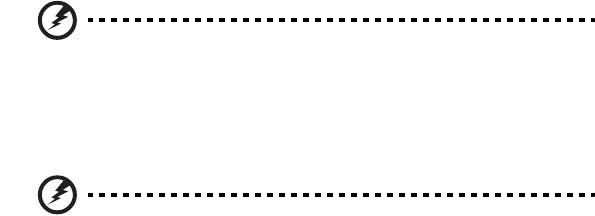
vii
PRODUCTO LÁSER DE LA CLASE I
ADVERTENCIA: RADIACIÓN LÁSER INVISIBLE AL SER ABIERTO. EVITE EXPONERSE
A LOS RAYOS.
ADVARSEL: LASERSTRÅLING VEDÅBNING SE IKKE IND I STRÅLEN.
VARO! LAVATTAESSA OLET ALTTINA LASERSÅTEILYLLE.
VARNING: LASERSTRÅLNING NÅR DENNA DEL ÅR ÖPPNAD ÅLÅ TUIJOTA
SÅTEESEENSTIRRA EJ IN I STRÅLEN.
VARNING: LASERSTRÅLNING NAR DENNA DEL ÅR ÖPPNADSTIRRA EJ IN I
STRÅLEN.
ADVARSEL: LASERSTRÅLING NAR DEKSEL ÅPNESSTIRR IKKE INN I STRÅLEN.
Telefoninės linijos sauga
• Atjunkite visas telefonines linijas nuo įrenginio jei juo nesinaudojate ir/arba
prieš remontą.
• Tam, kad išvengtumėte nuotolinės elektrošoko rizikos nuo žaibo, nejunkite
telefono linijos į šią įrangą jei žaibuoja ar audros metu.
Įspėjimas! Saugos sumetimais nenaudokite nesuderinamų dalių
papildant naujomis detalėmis ar jas keičiant. Pasikonsultuokite
su tiekėju dėl įsigijimo galimybių.
Eksploatacinė aplinka
Įspėjimas! Saugumo sumetimais, išjunkite visus belaidžius ar
radijo bangas perduodančius prietaisus naudodamiesi
nešiojamuoju kompiuteriu šiomis aplinkybėmis. Šis prietaisas
gali turėti, tačiau neapsiribojant: bevielį lan (WLAN), „Bluetooth“
ir/arba 3G.
Nepamirškite laikytis bet kokių papildomų ar specialių reikalavimų, taikomų Jūsų
regionui, visada išjunkite prietaisą, kai jo naudojimas draudžiamas arba jei tai gali
sukelt sąveikos pavojų. Naudokite šį prietaisą tik įprastomis eksploatavimo
sąlygomis. Šis prietaisas atitinka RF spinduliuotės reikalavimus jei jis naudojamas
įprastai, o jo antena yra bent 1,5 centimetrų (5/8 colių) atstumu nuo kūno (žr.
paveikslėlį žemiau). Jame neturi būti metalo, o Jūs privalote laikyti prietaisą nurodytu
atstumu nuo savo kūno. Norint sėkmingai perduoti duomenų failus arba pranešimus,
prietaiso ryšys su tinklu turi būti geros kokybės. Tam tikrais atvejais duomenų failų
arba pranešimų perdavimas gali būti užlaikytas tol, kol atsistatys ryšys. Užtikrinkite,
kad būtų laikomasi aukšč
iau nurodytų atskyrimo instrukcijų, kol perdavimas bus
baigtas. Prietaiso detalės yra magnetiškos. Metaliniai daiktai gali būti pritraukti prie
prietaiso, o klausos aparatus naudojantys asmenys neturi laikyti prietaiso netoli
ausies su klausos aparatu. Nedėkite kredito kortelių ar kitų magnetinių laikmenų
šalia prietaiso, nes jose esanti informacija gali išsitrinti.
viii
Medicininiai prietaisai
Bet kokios radijo dažnius perduodančius įrangos, įskaitant mobiliuosius telefonus,
veikimas gali turėti įtakos įvairiems nepakankamai apsaugotiems medicininiams
prietaisams. Būtinai pasiteiraukite gydytojo ar gamintojo dėl naudojamo medicininio
prietaiso apsaugos nuo išorinių RF dažnių, nes tai gali sukelti rimtų pasekmių.
Išjunkite savo prietaisą sveikatos apsaugos įstaigų patalpose ten, kur yra
nurodymas, draudžiantis naudoti tokius prietaisus. Ligoninėse ir sveikatos priežiūros
įstaigose naudojama įranga, kuri gali būti jautri išoriniams RF dažniams.
Širdies stimuliatoriai. Širdies stimuliatorių gamintojai rekomenduoja minimalų
15,3 centimetrų (6 colių) atstumą nuo belaidžio prietaiso ir širdies stimuliatoriaus
tam, kad būtų išvengta belaidžio prietaiso poveikio širdies stimuliatoriui. Šios
rekomendacijos pagrįstos tyrimų rezultatais, kuriuos atliko belaidžio ryšio
technologijų specialistai. Asmenys su širdies stimuliatoriais turi:
• Visada laikyti prietaisą didesniu nei 15,3 centimetrų (6 colių) atstumu nuo
širdies stimuliatoriaus.
• Nenešioti prietaiso netoli širdies stimuliatoriaus, jei prietaisas įjungtas.
Atsiradus sąveikai, kuo skubiau išjungti prietaisą ir padėti jį kuo toliau.
Klausos aparatai. Kai kurie skaitmeniniai belaidžiai prietaisai gali paveikti klausos
aparatus. Jeigu toks poveikis būtų, susisiekite su paslaugos teikėju.
Transporto priemonės
RF signalai gali paveikti netinkamai įdiegtą ar izoliuotą elektroninę sistemą
motorinėse transporto priemonėse - elektroninę kuro įpurškimo sistemą, elektroninę
apsaugos nuo slydimo (užsiblokavimo) stabdant sistemą, elektroninę greičio
kontrolės sistemą ar oro pagalvių sistemas. Dėl išsamesnės informacijos kreipkitės
į transporto priemonės ar įrangos gamintoją ar jo atstovus. Techniškai aptarnauti
įrangą, ją montuoti į transporto priemonę gali tik kvalifikuoti specialistai. Dėl
neteisingo įrangos sumontavimo, įdiegimo ar neteisingos priežiūros gali kilti pavojus,
nebegalios prietaiso garantija. Reguliariai tikrinkite ar visa sumontuota belaidė
įranga automobilyje veikia tinkamai. Tame pačiame skyriuje ar netoliese kartu
nelaikykite įrangos, jos dalių ir priedų bei degių skysčių, dujų ar sprogstamųjų
medžiagų. Jei automobilyje yra oro pagalvi
ų sistema, atminkite, kad oro pagalvės
išsiskleidžia didele jėga. Todėl nedėkite jokių daiktų oro pagalvių ir jų išsiskleidimo
zonoje, įskaitant įrangą, jos dalis, priedus ir kitus nešiojamus belaidžius prietaisus.
Netinkamai sumontavus ir įdiegus automobilio belaidę įrangą ar laikant ją oro
pagalvių išsiskleidimo zonoje, galimi rimti susižalojimai. Naudotis šiuo prietaisu
skrendant lėktuvu draudžiama. Išjunkite savo prietaisą prieš sėdant į lėktuvą.
Belaidžio prietaiso naudojimas gali sukelti pavojų lėktuvo įrangos veikimui, sutrikdyti
įvairių navigacijos prietaisų darbą, tai gali naudotojui sukelti rimtų teisinių pasekmių.
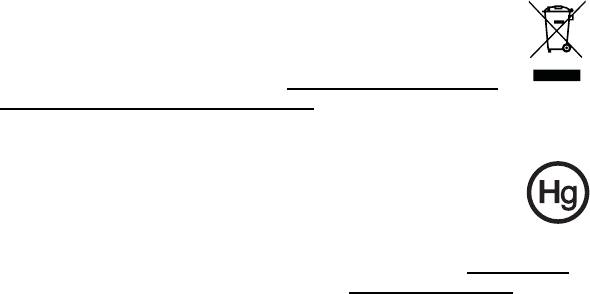
ix
Potencialiai sprogi aplinka
Būtinai išjunkite šį prietaisą jei įėjote į potencialiai sprogią atmosferą ir laikykitės visų
ženklų ir instrukcijų. Potencialiai sprogi aplinka dažniausiai būna ta aplinka, kur
reikalaujama išjungti transporto priemonės degimą. Kibirkštys tokiose vietose gali
sukelti sprogimą arba gaisrą, sunkius ar net mirtinus kūno sužalojimus. Išjunkite
prietaisą kuro pildymo vietose, netoliese dujų pumpavimo įrangos, benzino
kolonėlėse. Laikykitės ribojimų dėl radijo įrangos naudojimo kuro sandėliuose, netoli
talpų ar distiliavimo vietų, chemijos pramonės gamyklose ar bet kuriose kitose
vietose, kur yra sprogimo pavojus. Zonos, kur yra sprogimo pavojus, dažniausiai,
tačiau ne visada būna pažymėtos ar nurodytos. Tokios vietos gali būti apatiniai laivų
deniai, chemikalų perkrovimo įranga, transporto priemonės, kuriose naudojamos
suskystintos dujos (propanas ar butanas), vietos, kur ore yra chemijos elementų ar
dalelių, tokių, kaip grūdai, dulkės ar metalo milteliai. Ne
įjunkite ir nelaikykite įjungto
belaidžio prietaiso ar mobiliojo telefono, kur tai draudžiama ar gali sukelti pavojų.
Pirmosios pagalbos skambučiai
Įspėjimas: Šis prietaisas nėra skirtas skambinti į pirmosios pagalbos tarnybas.
Norint prisiskambinti pirmosios pagalbos arba avarinėms tarnyboms, naudokitės kitu
mobiliuoju telefonu ar kita skambinimo sistema.
Utilizavimo instrukcijos
Neišmeskite šio elektroninio prietaiso su buitinėmis atliekomis.
Tam, kad kiekvienas prisidėtų prie aplinkos taršos mažinimo, atiduokite
šį prietaisą perdirbti. Išsamesnės informacijos rasite Elektros ir
elektroninės įrangos utilizavimo reikalavimuose („Waste from Electrical
and Electronics Equipment“, WEEE), žr. http://www.acer-group.com/
public/Sustainability/sustainability01.htm.
Informacija apie gyvsidabrį
Lempiniai projektoriai ar kiti elektroniniai produktai, kuriuose naudojami
ne LED ir ne LCD/CRT vaizduokliai ar ekranai: Šio produkto viduje
esančiose lempose yra gyvsidabrio, todėl jos turi būti utilizuojamos ir
perdirbamos pagal vietos, valstijos ar federalinius įstatymus. Dėl išsamesnės
informacijos, susisiekite su „Electronic Industries Alliance“ adresu www.eiae.org
.
Informacijos apie lempų utilizavimą rasite adresu www.lamprecycle.org
.
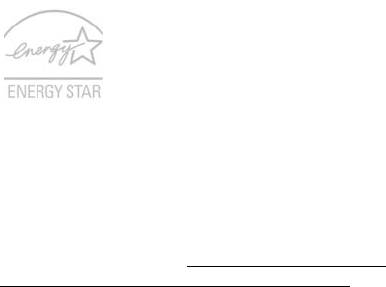
x
ENERGY STAR
„Acer“ produktai, sertifikuoti pagal „ENERGY STAR“, taupo pinigus,
sąnaudas, saugo aplinką, tačiau dėl to nenukenčia produktų
funkcijos ir veikimo kokybė. „Acer“ didžiuojasi galėdama savo
klientams pristatyti produktus su „ENERGY STAR“ ženklu.
Apie „ENERGY STAR“?
Pagal „ENERGY STAR“ sertifikuoti produktai naudoja mažiau
energijos, apsaugo nuo šiltnamio efektą sukeliančių dujų, jie atitinka griežtus
reikalavimus, kuriuos nustatė JAV Aplinkos apsaugos agentūra. „Acer“ siekia
gaminti ir į rinką visame pasaulyje tiekti tik tokius produktus, kurie ne tik padeda
klientams taupyti pinigus, bet ir neeikvoja energijos, prisideda prie aplinkos
tausojimo. Kuo daugiau energijos sutaupysime ją naudodami efektyviai, tuo labiau
sumažinsime šiltnamio efektą ir klimato kaitą sukeliančių dujų emisiją. Išsamesnės
informacijos rasite adresu http://www.energystar.gov
arba
http://www.energystar.gov/powermanagement
.
„Acer“ produktai su „ENERGY STAR“ ženklu: (tik tam tikriems modeliams)
• Išskiria mažiau karščio, todėl reikia mažiau aušinti esant šiltam klimatui.
• Ekraną automatiškai perjungia į „miegojimo“ režiną po 10 minučių ir
visiškai jį išjungia po 30 minučių nenaudojimo.
• „Pažadina“ kompiuterį iš „miegojimo“ režimo vieninteliu klavišo
paspaudimu ar pelės pajudinimu.
• „Miegojimo“ režime kompiuteris taupo virš 80% energijos.
„ENERGY STAR“ pavadinimas ir „ENERGY STAR“ ženklas – registruoti JAV.
Patarimai ir informacija patogiam naudojimui
Ilgai dirbant kompiuteriu naudotojai dažnai skundžiasi akių nuovargiu ar galvos
skausmu. Ilgai arba nuolatos dirbant kompiuteriu didėja ir fizinės žalos tikimybė.
Ilgas ar nuolatinis darbas kompiuteriu, nepatogi padėtis, netinkami darbo įpročiai,
stresas, netinkamos darbo sąlygos, nesirūpinimas asmenine sveikata ir kiti faktoriai
gali būti ligos priežastimi.
Neteisingas kompiuterio vartojimas gali sukelti karpalinio tunelio sindromą,
tendanitą, tenosinovitą ar kitus muskoskeletinius negavimus. Šie simptomai gali
atsirasti rankoms, riešams, delnams, pečiams, kaklui ar nugarai:
• tirpimas, deginimas, dilgčiojimas
• skausmai, badymas, minkštumas
• skausmas, tinimas ar virpėjimas
• kietumas ar veržimas
• šalimas ar silpnumas
Jei jaučiate šiuos simptomus ar bet kokį nuolatos pasikartojantį ar varginantį
diskomfortą ir/arba skausmą, kuo skubiau susisiekite su gydytoju, apie tai
informuokite savo įmonės sveikatos ir saugos darbe skyrių.
Šiame skyrelyje pateiksime informacijos kaip geriau ir patogiau naudotis
kompiuteriu.
xi
Patogiai įsitaisykite
Negailėkite laiko reguliuodami sėdėjimo kampą, monitorių, galite pasidaryti atramas
pėdoms, padidinti kėdės aukštį – darbo vietą paruoškite taip, kad jaustumėtės
patogiai. Keli naudingi patarimai:
• stenkitės nebūti per ilgai vienoje nejudamoje padėtyje
• venkite būti pasilenkę į priekį ir/ar atsilošę
• reguliariai atsistokite, pavaikščiokite, kad atpalaiduotumėte kojų raumenis
• padarykite trumpas pertraukėles, kad atpalaiduotumėte kaklą ir pečius
• stenkitės dirbti neįtempę raumenų, nejudindami pečių
• kad dirbti būtų patogiau, įsigykite didesnį išorinių monitorių, patogiai valdomą
pelę
• jei daugiau žiūrite į monitorių, o ne į dokumentus ant stalo, monitorių statykite
taip, kad jis būtų jūsų regėjimo centre - taip sumažinsite kaklo raumenų
įtempimą
Rūpinimasis savo rega
Ilgos žiūrėjimo valandos, netinkami akiniai ar kontaktiniai lęšiai, ekrano blizgesys,
per didelis ar per mažas kambario apšvietimas, netinkami vaizdo nustatymai, per
mažas šriftas ar netinkamas kontrastas – vargina akis. Pateikiame kelis patarimus
apie tai, kaip sumažinti akių nuovargį.
Akys
• Leiskite dažnai pailsėti akims.
• Tam reikalingos reguliarios pertraukėlės nežiūrint į ekraną ir sufokusuojant
žvilgsnį į tolimesnį atstumą.
• Dažnai mirksėkite, kad akys neišdžiūtų.
Ekranas
• Ekranas visada turi būti švarus.
• Jūsų galva visada turi būti aukščiau už viršutinę vaizduoklio briauną tam, kad
akys visada būtų nukreiptos į vaizduoklio centrą.
• Gerai sureguliuokite ekrano ryškumą ir/arba kontrastą, kad galėtumėte aiškiai
matyti ir tekstą, ir grafiką.
• Blizgesį ir atspindžius galite pašalinti:
• pastatę ar pasukę vaizduoklį taip, kad jis būtų į šoną nuo lango ar kito
šviesos šaltinio
• sumažinę patalpos apšvietimą užuolaidomis, žaliuzėmis ar kitomis
užtamsinimo priemonėmis
• naudodami tinkamą stalinę lempą
• pakeisdami displėjaus kampą
• naudodami atspindį mažinantį filtrą
• naudodami specialią ekrano apsaugos briauną – pagamintą iš kartono ir
dengiančią spindesio pusę
• Venkite nustatyti vaizduoklį sunkiu žiūrėjimui kampu.
• Venkite ilgesnį laiką tiesiogiai žiūrėti į ryškius šviesos šaltinius, tokius kaip atviri
langai.
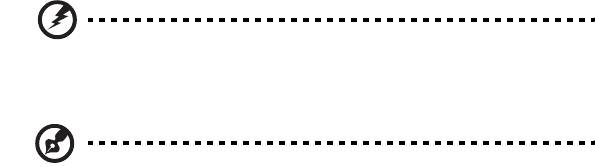
xii
Išsiugdykite gerus darbo įpročius
Išsiugdykite tokius darbo įpročius, kurie leistų naudotis kompiuteriu labiau
atsipalaidavus ir produktyviau:
• Reguliariai ir dažnai darykite pertraukėles.
• Atlikite kelis sąnarių atpalaidavimo pratimus.
• Kuo dažniau kvėpuokite grynu oru.
• Reguliariai mankštinkitės ir rūpinkitės kūno fizine būkle.
Įspėjimas! Nerekomenduojame naudotis kompiuteriu ant sofos
ar lovos. Jei tai neišvengiama, dirbkite neilgai, dažnai darykite
pertraukėles ir pratimus.
Pastaba: Dėl išsamesnės informacijos, žiūrėkite „Reikalavimai ir su
sauga susiję įspėjimai“ puslapyje 35.
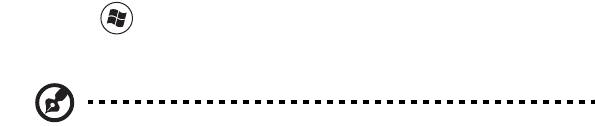
xiii
Dalykai, kuriuos reikia atlikti
pirmiausia
Leiskite padėkoti, kad pasirinkote „Acer“ nešiojamąjį kompiuterį – tikimės Jūsų
nenuvilti ir užtikrinti visus nešiojamojo kompiuterio teikiamus privalumus.
Instrukcijos Jums
Tam, kad palengvintume Jums naudojimąsi „Acer“ kompiuteriu, parengėme kelias
instrukcijas:
Pirmoji vadinasi Pradedantiesiems... - ši informacija padės pirmosiomis
kompiuterio naudojimo minutėmis.
Spausdintoje TravelMate serijos bendrojoje instrukcijoje naudotojui rasite
naudingos informacijos apie visos „TravelMate“ produktų serijos modelius. Čia
pateikiama informacija apie „Acer eRecovery Management“, klaviatūros naudojimą,
audio sistemą ir t.t. Norėtume atkreipti Jūsų dėmesį į tai, kad Bendrojoje
instrukcijoje naudotojui bei AcerSystem User Guide gali būti pateikiama
informacija apie tam tikras funkcijas, kurios bus tik tam tikruose šios serijos
modeliuose ir gali nebūti Jūsų įsigytame konkrečiame modelyje. Tokiais atvejais
atitinkamose teksto vietose yra prierašais „tik tam tikruose modeliuose“.
Spausdintoje Trumpoje instrukcijoje pateikiama informacija apie pagrindines Jūsų
įsigyto kompiuterio savybes ir funkcijas. Išsamesnės informacijos apie tai, kaip
padaryti kompiuterį produktyvesniu, rasite AcerSystem User Guide. Šioje
instrukcijoje išsamiai aprašoma tokia informacija, kaip sisteminiai failai, duomenų
atstatymas, kompiuterio galimybių praplėtimas ir gedimų diagnostika. Be to, šioje
instrukcijoje yra ir garantinė informaciją, bendrieji reikalavimai ir su sauga susij
ę
įspėjimai. Ši instrukcija yra „Portable Document Format (PDF)“ formate ir ji jau bus
kompiuteryje. Jei norite peržiūrėti šią instrukciją:
1 Spauskite Start (pradėti), All Programs (visos programos),
AcerSystem.
2 Spauskite AcerSystem User Guide.
Pastaba: Failo peržiūrai reikės „Adobe Reader“. Jei kompiuteryje
nėra „Adobe Reader“, paspaudus ant AcerSystem User Guide bus
pirmiausiai paleistas „Adobe Reader“ įdiegimas. Vadovaukitės ekrane
esančiomis instrukcijomis įdiegimo užbaigimui. Instrukcijų dėl „Adobe
Reader“ naudojimosi ieškokite „Help and Support“ [Žinynas ir
pagalba] meniu.

xiv
Pagrindinė priežiūra ir patarimai kompiuterio
naudojimui
Kompiuterio įjungimas ir išjungimas
Jei norite įjungti kompiuterį, tiesiog paspauskite ir atleiskite maitinimo mygtuką,
kuris yra apačioje LCD ekrano, šalia lengvo paleidimo mygtukų. Žiūrėkite „Trumpą
instrukciją“ dėl maitinimo mygtuko vietos.
Jei norite išjungti kompiuterį:
• Naudokite „Windows“ „Shut Down (išjungti)“ komandą
Spauskite ant Start (paleisti), tada spauskite ant Shut Down (išjungti).
• Maitinimo mygtuko naudojimas
Galite „užmigdyti“ kompiuterį paspaudę „Sleep“ tiesioginį klavišą <Fn> + <F4>.
Pastaba: Jei įprastai nepavyksta išjungti kompiuterio, paspauskite ir
palaikykite maitinimo mygtuką daugiau nei keturias sekundes, kad
kompiuteris išsijungtų. Jei išjungėte kompiuterį ir norite jį vėl įjungti,
prieš įjungiant palaukite bent porą sekundžių.
Kompiuterio priežiūra
Kompiuteris tarnaus puikiai jei bus atitinkamai prižiūrimas.
• Nelaikykite kompiuterio tiesioginiuose saulės spinduliuose. Nedėkite šalia
šilumos šaltinių, tokių kaip radiatorius.
• Nelaikykite kompiuterio temperatūroje žemiau 0°C (32°F) ar aukščiau 50°C
(122°F).
• Nelaikykite kompiuterio magnetiniuose laukuose.
• Nelaikykite kompiuterio lietuje ar drėgmėje.
• Nepilkite vandens ar kokių kitų skysčių ant kompiuterio.
• Nelaikykite kompiuterio ten, kur jis gali būti sukrėstas, kur didelė vibracija.
• Saugokite kompiuterį nuo dulkių ir purvo.
• Niekada nieko nedėkite ant kompiuterio viršaus.
• Netrenkite kompiuterio ekrano jį uždarydami.
• Niekada nedėkite kompiuterio ant nelygaus paviršiaus.
xv
AC adapterio priežiūra
Pateikiame kelis patarimus dėl AC adapterio priežiūros:
• Nejunkite adapterio prie jokio kito prietaiso.
• Nelipkite ant maitinimo laido ir ant jo nedėkite jokių sunkių daiktų. Atsargiai
patraukite maitinimo laidą ir kitus laidus nuo parėjimo tako.
• Ištraukiant maitinimo laidą - netraukite viso laido, o traukite adapterio kištuką.
• Bendras pajungtų prietaisų amperažas neturi viršyti maitinimo laido nurodytojo
amperažo jei naudojamas prailgintuvas. Be to, visų įjungtų į vieną maitinimo
lizdą prietaisų bendras amperažas neturi viršyti saugiklio amperažo.
Kompiuterio baterijos priežiūra
Pateikiame kelis patarimus, susijusius su baterijos priežiūra:
• Vietoje naudojamos baterijos dėkite tik tokio paties tipo bateriją. Išjunkite
maitinimą prieš išimdami ar keisdami baterijas.
• Nelaužykite baterijų. Laikykite vaikams nepasiekiamoje vietoje.
• Utilizuokite panaudotas baterijas pagal vietos reikalavimus. Atiduokite
perdirbimui jei tai įmanoma.
Valymas ir techninis aptarnavimas
Valydami kompiuterį, laikykitės šių nurodymų:
1 Išjunkite kompiuterį ir išimkite bateriją.
2 Atjunkite AC adapterį.
3 Naudokite minkštą sudrėkintą audinį. Nenaudokite skystų ar aerozolinių
valiklių.
Jei netyčia:
• kompiuteris nukristų arba būtų apgadintas jo korpusas;
• kompiuteris tinkamai neveiks
Žiūrėkite „Dažniausiai užduodami klausimai“ puslapyje 31.
xvi
Informacija apie saugumą ir komfortą iii
Saugos instrukcijos iii
Atsargiai su optiniu įrenginiu (tik tam tikruose modeliuose) vi
Eksploatacinė aplinka vii
Medicininiai prietaisai viii
Transporto priemonėsviii
Potencialiai sprogi aplinka ix
Pirmosios pagalbos skambučiai ix
Utilizavimo instrukcijos ix
Informacija apie gyvsidabrį ix
ENERGY STAR x
Turinys
Patarimai ir informacija patogiam naudojimui x
Dalykai, kuriuos reikia atlikti pirmiausia xiii
Instrukcijos Jums xiii
Pagrindinė priežiūra ir patarimai kompiuterio naudojimui xiv
Kompiuterio įjungimas ir išjungimas xiv
Kompiuterio priežiūra xiv
AC adapterio priežiūra xv
Kompiuterio baterijos priežiūra xv
Valymas ir techninis aptarnavimas xv
Liečiamasis laukelis 1
Pagrindinė informacija apie liečiamąjį laukelį
(su piršto atspaudų nuskaitymu) 1
Liečiamojo laukelio pagrindai
(su dviem paspaudžiamaisiais mygtukais) 2
Naudojimasis klaviatūra 3
Užrakto klavišai ir integruota skaičių klaviatūra* 3
Windows klavišai 4
Garsas 5
Acer PureZone (tik tam tikruose modeliuose) 5
Vaizdas 5
16:9 rodymo santykis (tik tam tikriems modeliams) 5
Sistemos naudmenų naudojimas 6
Acer Bio-Protection (tik tam tikruose modeliuose) 6
Acer Backup Manager 7
Energijos valdymas 8
Acer eRecovery Management 9
Atsarginių kopijų diskų įrašymas 10
Restore (atstatymas) 11
Windows atstatymas iš rezervinių kopijų diskų 12
Baterija 14
Baterijos charakteristikos 14
Kad baterija tarnautų kiek įmanoma ilgiau 14
Baterijos įdėjimas ir išėmimas 15
Baterijos įkrovimas 16
Baterijos įkrovimo lygio patikrinimas 16
Baterijos tarnavimo laiko optimizavimas 16
Įspėjimas apie baterijos išsikrovimą 17
Asmeninio kompiuterio pasiėmimas su savimi 18
Atsijungimas nuo darbastalio 18
Pernešimas iš vienos vietos į kitą 18
Kompiuterio paruošimas 18
Ką pasiimti į susitikimus 19
Kompiuterio pasiėmimas namo 19
Kompiuterio paruošimas 19
Ką pasiimti su savimi 19
Pagal aplinkybes 20
Namų biuro įrengimas 20
Keliavimas su kompiuteriu 20
Kompiuterio paruošimas 20
Ką pasiimti su savimi 20
Pagal aplinkybes 21
Tarptautinės kelionės su kompiuteriu 21
Kompiuterio paruošimas 21
Ką pasiimti su savimi 21
Pagal aplinkybes 21
Kompiuterio apsauga 22
Kompiuterio apsaugos užrakto naudojimas 22
Slaptažodžių naudojimas 22
Slaptažodžių įvedimas 23
Slaptažodžių nustatymas 23
Pasirinkčių parplėtimas 24
Jungčių pasirinktys 24
Faksas/duomenų modemas (tik tam tikriems
modeliams) 24
Integruota tinklo funkcija 25
Universali nuoseklioji magistralė (USB) 25
IEEE 1394 prievadas (tik tam tikruose modeliuose) 26
High-Definition Multimedia Interface („High-Definition“
multimedia sąsaja) (tik tam tikruose modeliuose) 26
ExpressCard (tik tam tikruose modeliuose) 27
Atminties įdiegimas 28
BIOS naudmena 29
Krovimosi seka 29
Įjunkite atstatymą diskas iš disko 29
Slaptažodis 29
Programinės įrangos naudojimas 30
DVD filmų leidimas 30
Dažniausiai užduodami klausimai 31
Aptarnavimo užklausa 33
International Travelers Warranty (ITW) garantija 33
Prieš skambinant 33
Gedimų diagnostika 34
Gedimų diagnostikos patarimai 34
Klaidų pranešimai 34
Reikalavimai ir su sauga susiję įspėjimai 35
FCC patvirtinimas 35
Su modemu susijusios pastabos (tik tam tikruose modeliuose) 36
LCD pikselių informacija 38
Teisinė pastaba dėl radijo prietaiso 38
Bendrai 38
FCC RF saugumo reikalavimas 39
Kanada — mažos galios radijo įranga, kuriai nereikia
licenzijų komunikacijos prietaisai (RSS-210) 40
Žmonių buvimas RF laukuose (RSS-102) 40
LCD panel ergonomic specifications 40
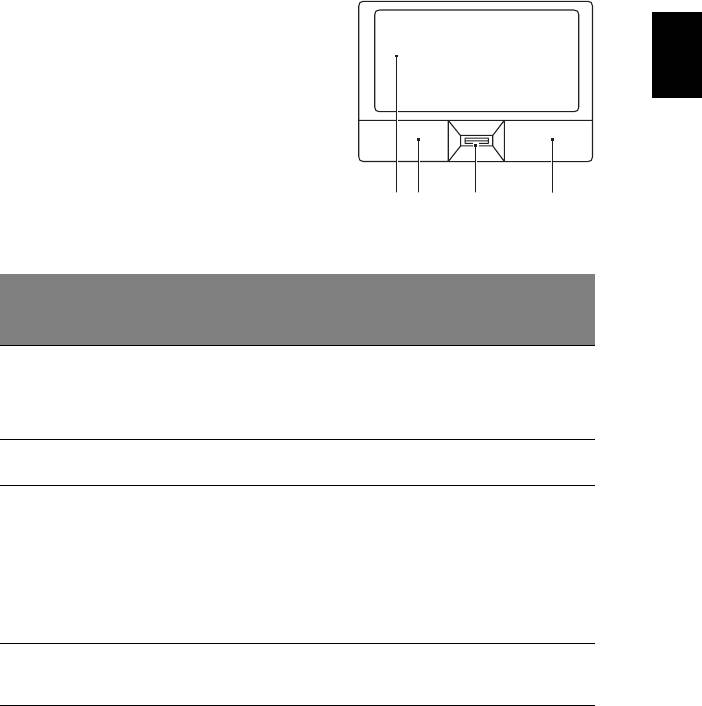
1
Liečiamasis laukelis
Integruotas liečiamasis laukelis yra valdymo įtaisas, kuris reaguoja į jo paviršiaus
lietimą. Tai reiškia, kad kursorius reaguoja į judesį pirštu liečiant laukelio plotą.
Centrinė delno atramos vieta užtikrina maksimalų komfortą ir patogumą.
Pagrindinė informacija apie liečiamąjį laukelį
(su piršto atspaudų nuskaitymu)
Pateikiame keletą patarimų apie tai, kaip naudotis
Lietuviškai
liečiamuoju laukeliu su „Acer Bio-Protection“ piršto
atspaudų nuskaitymu.
• Braukite pirštu liečiamuoju laukeliu (1) jei
norite valdyti kursorių.
• Spauskite kairįjį (2) ir dešinįjį (4) mygtukus,
kurie yra liečiamojo laukelio apačioje jei
norite atlikti pasirinkimo ir vykdymo funkcijas.
Šie du mygtukai veikia analogiškai kairiajam
ir dešiniajam kompiuterinės pelės
1 23 4
mygtukams. Švelnus liečiamojo laukelio
paspaudimas atitinka kompiuterinės pelės
kairiojo mygtuko paspaudimą.
Pagrindinis
Kairysis
Dešinysis
Centrinis
Funkcija
liečiamasis
mygtukas (2)
mygtukas (4)
mygtukas (3)
laukelis (1)
Vykdyti Du kartus
Palieskite du kartus
greitai
(tokiu pat greičiu,
paspauskite.
kaip spaudžiate
kompiuterinės
pelės mygtuką).
Pasirinkti Spausti vieną
Paliesti vieną kartą.
kartą.
Vilkti Paspauskite ir
Palieskite du kartus
laikykite, tada
(tokiu pat greičiu,
veskite pirštu
kaip spaudžiate
liečiamuoju
kompiuterinės
laukeliu
pelės mygtuką);
valdydami
padėkite pirštą ant
kursorių.
liečiamojo laukelio
antrojo lietimo metu
ir veskite kursorių.
Prieiga prie
Spausti vieną
kontekstinio
kartą.
meniu
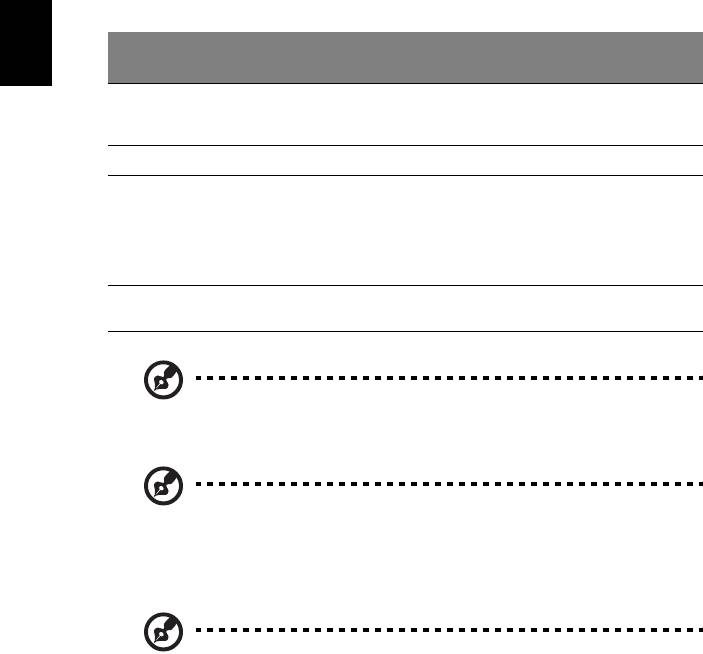
2
Liečiamojo laukelio pagrindai
(su dviem paspaudžiamaisiais mygtukais)
Šiuose punktuose aprašyta, kaip naudotis liečiamuoju laukelio su dviem
paspaudžiamaisiais mygtukais.
• Braukite pirštu liečiamuoju laukeliu jei norite valdyti kursorių.
• Spauskite kairįjį ir dešinįjį mygtukus, esančius liečiamojo laukelio apačioje, jei
norite atlikti pasirinkimo ir vykdymo funkcijas. Šie du mygtukai veikia
analogiškai kairiajam ir dešiniajam kompiuterinės pelės mygtukams. Švelnus
liečiamojo laukelio paspaudimas atitinka kompiuterinės pelės kairiojo mygtuko
paspaudimą.
Kairysis
Dešinysis
Pagrindinis liečiamasis
Funkcija
mygtukas
mygtukas
laukelis
Lietuviškai
Vykdyti Du kartus greitai
Palieskite du kartus (tokiu pat
paspauskite.
greičiu, kaip spaudžiate
kompiuterinės pelės mygtuką).
Pasirinkti Spausti vieną kartą. Paliesti vieną kartą.
Vilkti Paspauskite ir
Palieskite du kartus (tokiu pat
laikykite, tada veskite
greičiu, kaip spaudžiate
pirštu liečiamuoju
kompiuterinės pelės mygtuką);
laukeliu valdydami
padėkite pirštą ant liečiamojo
kursorių.
laukelio antrojo lietimo metu ir
veskite kursorių.
Prieiga prie
Spausti
kontekstinio meniu
vieną kartą.
Pastaba: Iliustracijos skirtos tik informaciniams tikslams. Tiksli
kompiuterio konfigūracija priklauso nuo įsigyto modelio.
Pastaba: Naudojantis liečiamuoju laukeliu, — pirštai turi būti — sausi
ir švarūs. Liečiamasis laukelis yra jautrus pirštų judesiams,; tad, kuo
švelnesnis lietimas, tuo jautresnis reagavimas. Stiprus spaudimas ar
lietimas nepadidins liečiamojo laukeli'o jautrumo.
Pastaba: Pagal pirminius nustatymus, nustatyta vertikalioji ir
horizontalioji liečiamojo laukelio slinktis. Šiuos nustatymus galima
pakeisti pelės nustatymais „Windows Control Panel“ [„Windows“
valdymo skydelyje].
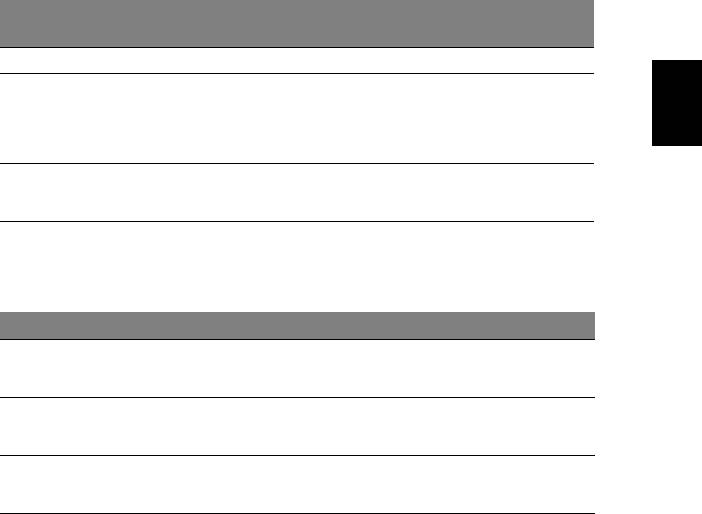
3
Naudojimasis klaviatūra
Klaviatūra turi pilno dydžio klavišus ir integruotą skaičių klaviatūrą*, atskirą kursorių,
užraktą, „Windows“, funkcijų ir specialius klavišus.
Užrakto klavišai ir integruota skaičių klaviatūra*
Klaviatūra turi tris užrakto klavišus, kuriuos galite įjungti ir išjungti.
Užrakto
Aprašymas
klavišas
„Caps Lock“ Įjungus „Caps Lock“, abėcėliniai simboliai rašosi didžiosiomis raidėmis.
Lietuviškai
„Num Lock“
Įjungus „Num Lock“, integruota skaičių klaviatūra persijungia į skaičių
<Fn> + <F11>*
režimą. Šie klavišai veikia kaip kalkuliatorius (atlieka aritmetines
operacijas su +, -, *, ir /). Naudokite šį režimą kai reikia įvesti daug
skaitinių duomenų. Dar geresnis sprendimas būtų prijungti išorinę
klaviatūrą.
„Scroll Lock“
Įjungus „Scroll Lock”, vaizdas ekrane juda viena linija aukštyn arba
<Fn> + <F12>
žemyn spaudžiant, atitinkamai, klavišą su rodykle aukštyn arba su
rodykle žemyn. „Scroll Lock“ su tam tikromis programomis neveikia.
Integruota skaičių klaviatūra veikia kaip stalinio kompiuterio skaičių klaviatūra. Ji
pažymėta mažais simboliais, esančiais viršutiniame dešiniajame klavišų kampe.
Tam, kad būtų supaprastintas klaviatūros išdėstymas ir naudojimas, ant šių klavišų
nėra kursoriaus valdymo simbolių.
Norima prieiga „Num Lock“ įjungta „Num Lock“ išjungta
Skaičių klavišai
Įveskite skaičius įprastu būdu.
integruotoje skaičių
klaviatūroje
Kursoriaus valdymo
Nuspaudę laikykite <Shift> kai
Nuspaudę laikykite <Fn> kai
klavišai ant integruotos
naudojate kursoriaus valdymo
naudojate kursoriaus
klaviatūros
klavišus.
valdymo klavišus.
Pagrindiniai klaviatūros
Laikykite nuspaudę <Fn> kai
Spausdinkite raides įprastu
klavišai
spausdinate raides integruota
būdu.
klaviatūra
* tik tam tikruose modeliuose
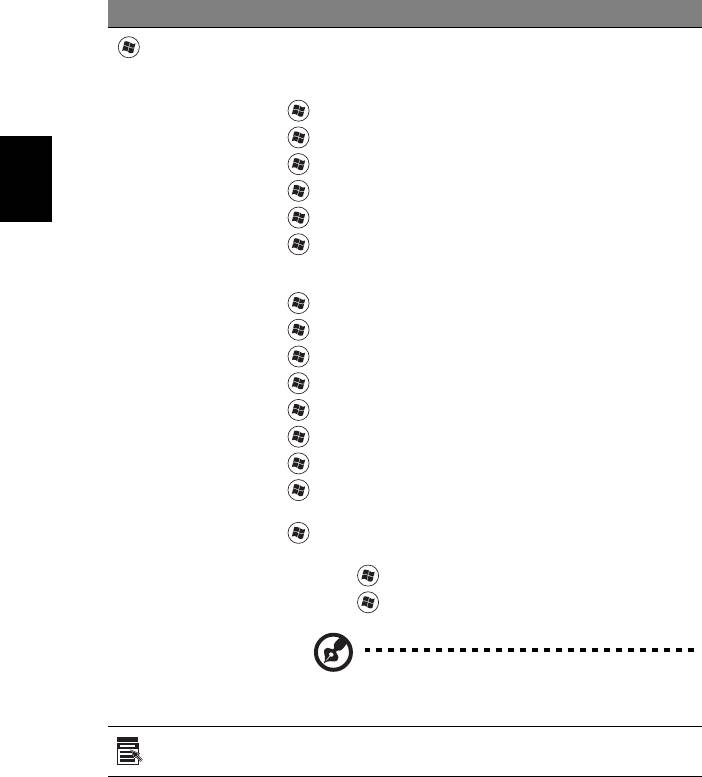
4
Windows klavišai
Klaviatūroje yra du klavišai, kurie atlieka specialias „Windows“ funkcijas.
Klavišas Aprašymas
Windows klavišas Paspaustas vienas, šis klavišas duoda tokį patį efektą kaip ir
paspaudus „Windows Start“ mygtuką – jis paleidžia „Start“ meniu.
Jis taip pat gali būti naudojamas su kitais klavišais įvairioms
funkcijoms:
<>: Atidaryti ar uždaryti „Start“ meniu
< > + <D>: Rodyti darbastalį
< > + <E>: Atidaryti „Windows Explore“
< > + <F>: Ieškoti failo arba aplanko
Lietuviškai
< > + <G>: Pereiti per šoninės juostos įtaisus
< > + <L>: Užrakinkite savo kompiuterį (jei esate prisijungę prie
internetinio adreso) arba pakeiskite naudotojus (jei nesate
prisijungę prie internetinio adreso)
< > + <M>: Sumažina visus langus
< > + <R>: Atidaro „Run“ dialogo langą
< > + <T>: Pereina per programas užduočių juostoje
< > + <U>: Atidaromas „Ease of Access Center“
< > + <X>: Atidaromas „Windows Mobility Center“
< > + <BREAK>: Rodyti sistemos ypatybių dialogo langą
< > + <SHIFT+M>: Atkurti sumažintus langus į darbastalį
< > + <TAB>: Eiti per programas užduočių juostoje naudojant
„Windows Flip 3-D“
< > + <SPACEBAR>: Iškelti visus įtaisus priešais ir pasirinkti
„Windows“ šoninę juostą.
<CTRL> + < > + <F>: Ieškoti kompiuterių (jei esate tinkle)
<CTRL> + < > + <TAB>: Naudokite rodyklių klavišus norėdami
eiti per programas užduočių juostoje naudojant „Windows Flip 3-D“
Pastaba: Priklausomai nuo įdiegtos „Windows“
versijos, kai kurios trumposios kreiptys gali neveikti
taip, kaip čia aprašyta.
Funkcinis
Šis klavišas turi tą pačią funkciją, kaip ir dešinio pelės mygtuko
klavišas
paspaudimas; jis atidaro programos kontekstinį meniu.
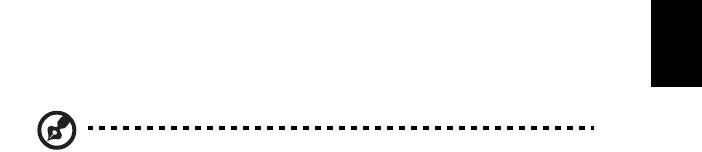
5
Garsas
Kompiuteris taip pat komplektuojamas su 32-jų bitų „High Definition (HD) Audio“
plokšte ir garsiakalbiu (-iais).
Acer PureZone (tik tam tikruose modeliuose)
Ši sistema užtikrina naujus išskirtinius garso pojūčius, įskaitant „Acer PureZone“ su
integruotais stereo mikrofonais, kurie turi spindulio formavimo ir aido slopinimo
technologijas. „Acer PureZone“ technologija palaiko „Acoustic Echo Cancellation“,
„Beam Forming“ ir „Noise Suppression“ itin švariam garso įrašymui. Jei norite
Lietuviškai
nustatyti mikrofoną, paleiskite „Acer HD Audio Manager“ du kartus paspausdami ant
„Acer HD Audio Manager“ piktogramos, esančios „Windows“ sistemos įrankių
sistemoje. Iššoks „Acer HD Audio Manager“ dialogo langas. Spauskite ant skirtuko
„Microphone“, tada spauskite ant „Microphone Effects“ skirtuko. Pasirinkite „Beam
Forming“ ir „Acoustic Echo Canellation“ jei norite nustatyti mikrofono efektą.
Pastaba: Išjunkite spindulio formavimą jei norite, kad įvestis būtų iš
kelių garso šaltinių.
Vaizdas
16:9 rodymo santykis (tik tam tikriems modeliams)
„16:9“ formato rodymas užtikrina pačios aukščiausios „Full HD“ kokybės filmus kaip
niekada iki šiol. Itin aukštos kokybės spalvų pristorinimas garantuoja autentiškus
„HD“ žiūrėjimo įspūdžius. „16:9“ kokybė reiškia tikrą namų kino sistemos vaizdų
harmoniją, kuria nuo šiol gali naudotis ir nešiojamųjų kompiuterių entuziastai.
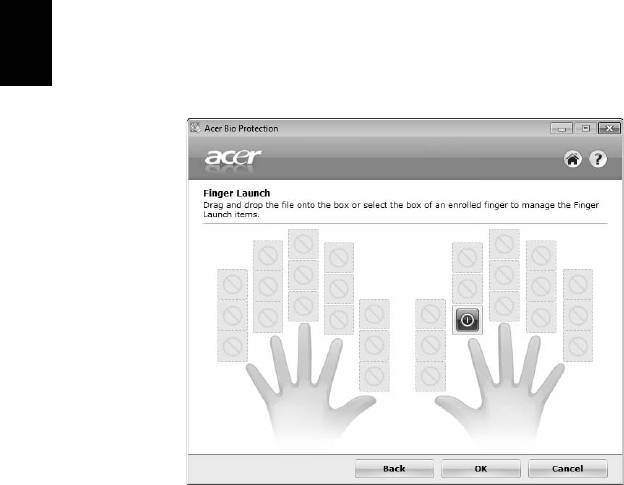
6
Lietuviškai
Sistemos naudmenų naudojimas
Acer Bio-Protection (tik tam tikruose modeliuose)
„Acer Bio-Protection Fingerprint Solution“ – apsaugos pagal pirštų atspaudus
programinės įrangos paketas, integruotas į „Microsoft Windows“ operacinę sistemą.
Pasinaudojus piršto atspaudo unikalumu, Acer Bio-Protection Fingerprint Solution
suteikia apsaugą nuo nesankcionuotos prieigos prie jūsų kompiuterio su
centralizuotu slaptažodžio valdymu per slaptažodžių banką ir leidžia greitai įkelti
programas / interneto puslapius bei prisijungti su Acer FingerLaunch.
Su „Acer Bio-Protection Fingerprint Solution“ nuo šiol galėsite turėti papildomą ir
patikimą savo kompiuterio apsaugą, patogiai atlikti kasdienes užduotis, kada
daugeliui komandų užteks vienintelio piršto pajudinimo!
Išsamesnės informacijos rasite „Acer Bio-Protection“ pagalbos failuose.




